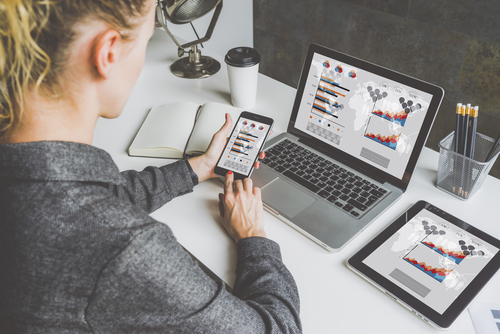Zoomミーティングの事前準備は、たった5分の準備時間でミーティングの不具合を回避できる、重要な作業です。
これは、資料の準備ではなく、Zoomを開催・参加するための環境が整っているかを確認する準備の話です。
音声テスト、映像確認、資料準備、通信環境整備を事前に完了しておけば、会議開始と同時に、スムーズな進行が可能になり、参加者に好印象を与えることができます。
Zoomをホストとして使う際、パソコンを利用される方が多いと思います。
Zoomの準備も大切ですが、パソコンの準備が整っているかも確認していきましょう。
こんなことで困っていませんか?
- 「重要な会議なのに、開始直後に自分の音声や映像のトラブルで時間をロスしてしまう」
- 「準備不足で会議中に慌ててしまい、取引先や部下に悪い印象を与えてしまうのではないかと不安だ」
そこで本記事では、2025年最新版のZoomミーティング事前準備を、チェックリスト形式で漏れなく解説します。
その他2025年最新版Zoomの使い方は、こちらご覧ください。
2025年最新版、Zoom開始前の事前準備の動画
最新版のZoom開始前の事前準備を、動画で学習したい方はご覧ください。
2025年最新版Zoom開始前の事前準備
- Zoomに参加できない
- 音声が届かない
- 映像がカクカクする
これらの不具合は、Zoomに使い慣れてきても起こる不具合です。
不具合の原因の一つである通信環境などは、朝と夜とでは、意外と違ったりしますよ。
また参加される人数、自分がホストなのか参加者なのかによって変わってきます。
音声に関する不具合は、自分の問題かもしれないし、相手の問題かもしれません。
簡単な対処法は、一度ミーティングから退出して、入り直すだけでも改善することが多いです。
パソコンの場合は、再起動もすると、さらに効果的です。
スマホの場合は、ほとんどがこれで解決します。
Zoomで確認すべき2つとパソコンで確認すべき5つの項目を事前に準備して、良い状態で参加者をお迎えしましょう。
Zoomの確認2つ
アップデートの確認
アプリの起動画面の右上にある、自分のアイコンをクリックして、「更新をチェック」をクリックします。
「最新の状態を保っています」となればOKです。
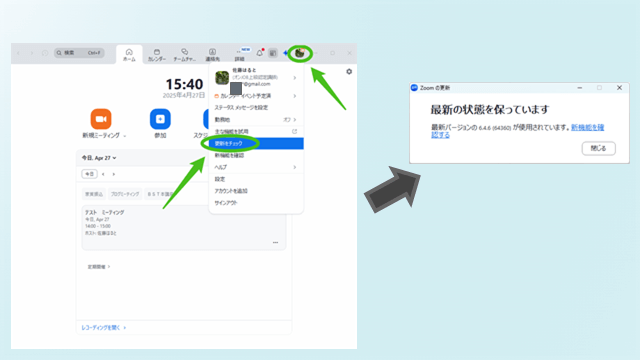
そうでなければ、「更新が利用可能」というウィンドウが現れるので、「インストール」をしましょう。
ミーティング中に行うと、ミーティングから退出するので、お気をつけください。
スマホは自動でアップデートしてくれます。
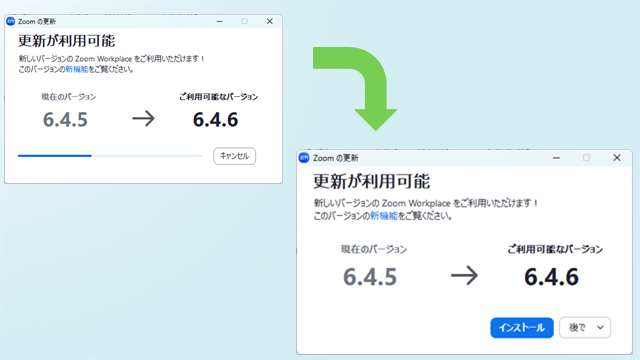
アップデートについては、こちらのブログもご覧ください。
マイク・スピーカーのテスト
音声が聞こえないといった不具合は、自分が原因の時と、相手が原因の時があります。
自分には問題がないことを、ミーティング開始前に事前に確認しておきましょう。
現在スマホにはこの機能はないです。(2025.8)
マイクマークの右横にある山型をクリックし、「スピーカー&マイクをテストする」をクリックします。
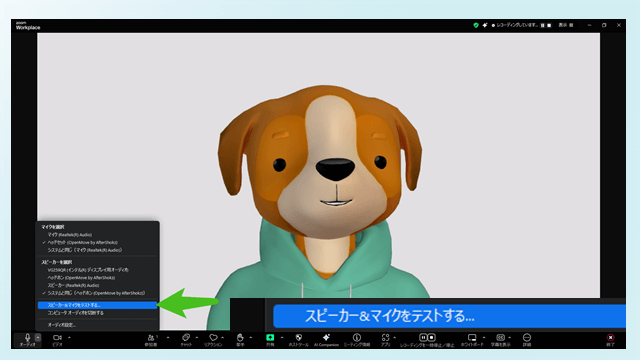
音が聞こえたら、「はい」をクリックします。
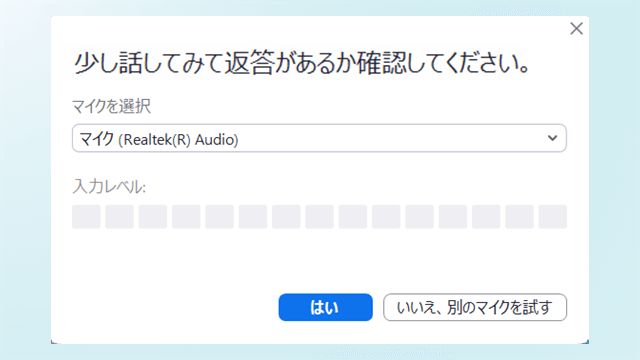
マイクのテストでは、自分の声がオウム返しのように聞こえるので、聞こえたら「はい」をクリック。
何も聞こえてこない場合は、別のマイクを選択しましょう。
内蔵マイク・内蔵カメラは急に壊れることもあります。
予備として、1つずつ外付けのマイクやカメラを持っておくと安心です。
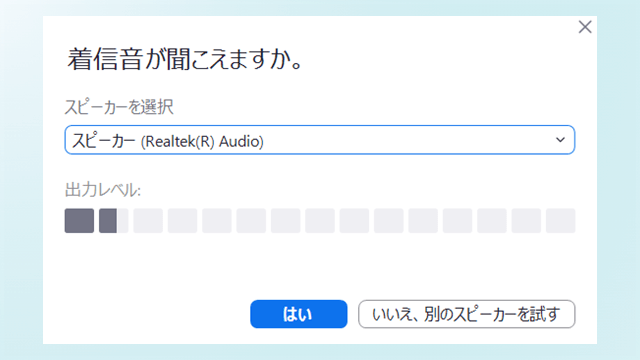
パソコンの確認5つ
あなたのパソコンが、右のイラストのように、働きすぎて疲労困憊の状態になっている時に、Zoomに接続すると、不具合が起こりやすいです。
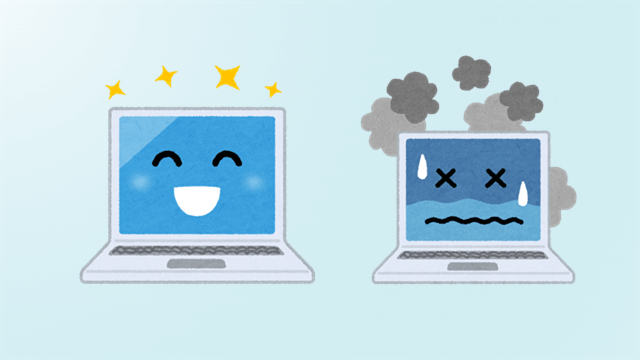
パソコンのリフレッシュ
パソコンを再起動してリフレッシュさせましょう。
シャットダウン・再起動をしない方も時々いらっしゃいますね。
パソコンが熱くなってませんか?
例えば、スマホを使っていると、熱く感じることはありませんか?
それと同じで、パソコンも使いすぎると熱がこもってきたりします。
パソコンもスマホも、熱中症になると、動きが悪くなりますよ。
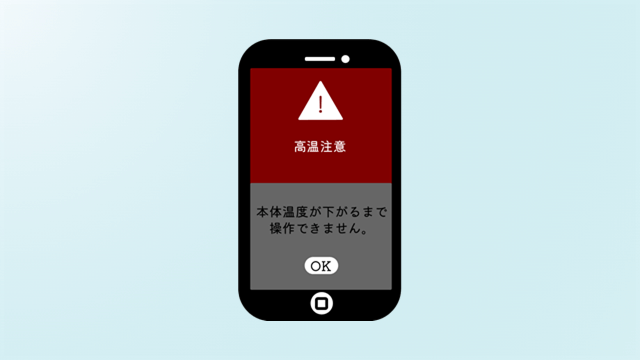
- パソコンの熱をとる方法
- ・充電を満タンにして、コンセントを外しましょう。
・パソコン台などを使って、パソコンの下に空間を作りましょう。

- スマホの熱をとる方法
- ・充電を満タンにして、コンセントから外しましょう。
・スマホカバーから外しましょう。
暑くなったスマホを冷蔵庫に入れるなど、急激に冷やすことはやめましょう
デスクトップを整理する
パソコンのスペックにもよりますが、Zoomの開始前に再起動した後は、必要最低限のものだけを開くようにしましょう。
- Zoomアプリとその時使う資料のアプリだけを開く。
- Google Chromeなどのブラウザで、不要なタブは閉じましょう。
ブラウザのタブとは、この上にいくつか並んでいるものです。
使わないタブは「✖」で消しましょう。
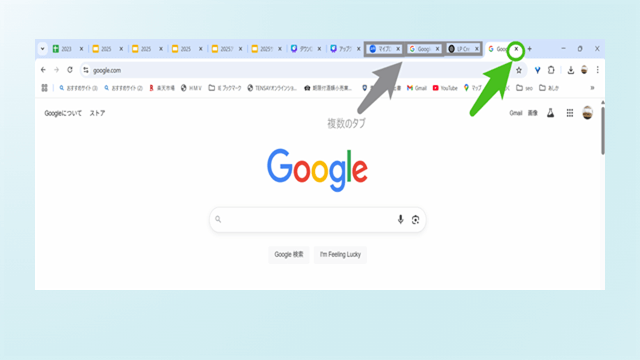
パソコンのスペック
パソコンのスペックによっては、動画を流すなど、パソコンに負担がかかると、不具合が起こる原因となります。
簡単に調べる方法は、Zoomの最中にアプリの歯車マークをクリック。
統計情報をクリック。
表示された中から「メモリ」を探しましょう。
バーが表示のように赤になっていると、パソコンのスペックが不足している可能性があります。
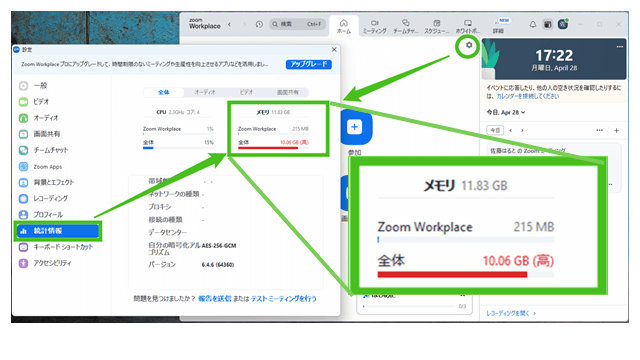
通信環境の確認
通信環境の確認方法は、Googleなどを開いて、「スピードテスト」と入力して、検索しましょう。
今回は、「USENスピードテスト」使います。
こちらをクリック。
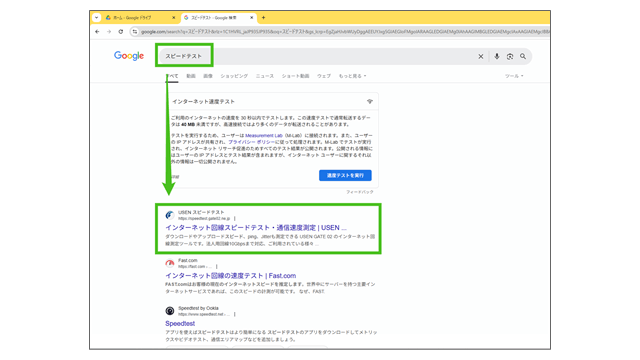
「測定開始」をクリック。
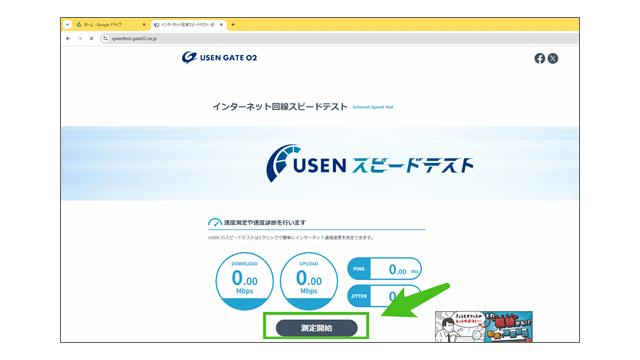
測定が始まって、Downloadの数字が表示されます。
基本的には、ここの数字が30、40があれば、ZOOMミーティングができると言われています。
契約されているプロバイダーによっては、100とか200にもなります。
数字が高ければ高いほど、安定したZoomミーティングを行えます。
Wi-Fiの場合、マンションでよくあることは、どれだけ周りの人が使っているかによって、混雑してしまうことです。
時間帯によっても、この数字は変わるということを覚えておいてください。
ホストされるのであれば、LANケーブルで有線接続した方が、このDownloadの数字も高くなり、スムーズにZoomミーティングを開催できます。
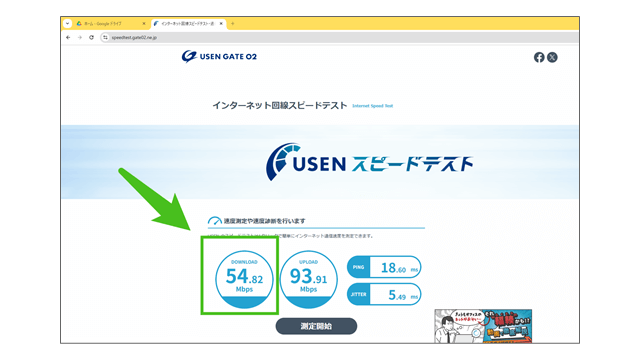
また、外出先やホテルでZoomをパソコンですることになった場合は、スマホとパソコンをつなぐテザリングも有効です。
こちらのブログご覧ください。
よくあるトラブルと解決方法
-
アップデートの確認は、どれくらいの頻度で行ったらいいですか?
-
デスクトップ版のZoomアプリのアップデートは、月に2~3回行われています。
そのため、Zoomに参加・ホストする前には、確認するくらいがいいでしょう。
-
カメラの映り方も、事前にチェックできますか?
-
はい、アプリの設定からできますよ。
詳しくこちらのブログご覧ください。
-
画面がフリーズして、パソコンのキーボードが反応しなくなりました。
-
エアコンを付けなくてもいい季節の、春や秋によく受ける質問です。
パソコンの充電コードを挿すあたりを触ると、熱くなっていませんか?
扇風機の風を当てるなどして、パソコンの温度を下げるようにしましょう。
-
アプリの「更新をチェック」が表示されません
-
Zoomアプリをアンインストールして再度インストールすると、表示されます
アンインストールの方法はこちらご覧ください。
まとめ
2025年最新版Zoom開始前の事前準備は、いかがでしたか?
動画と文章でしっかり確認できましたか。
慣れてくれば、毎回すべてをチェックする必要はありませんよ。
ただし、Zoomのホストや参加する環境が変わった時は、丁寧に確認するようにしましょう。
特に、外出先やホテルで利用する場合です。
その他2025年最新版Zoomの使い方は、こちらご覧ください。